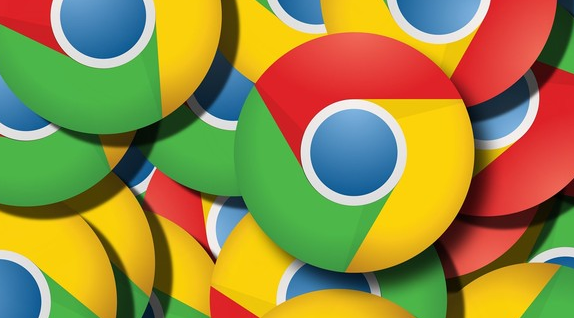详情介绍
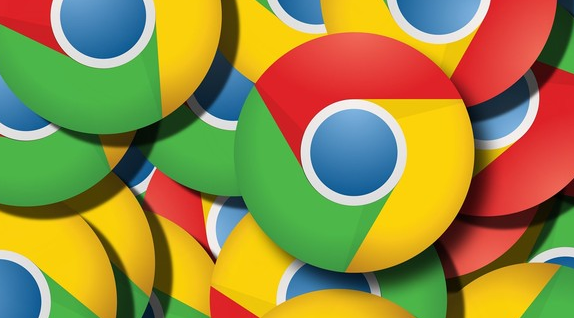
在浏览网页时,我们常常会遇到视频资源显示质量不佳的情况,这不仅影响观看体验,还可能让我们错过重要内容。其实,通过一些简单的设置,我们就可以在 Google Chrome 浏览器中提升页面中视频资源的显示质量。
首先,我们要确保 Google Chrome 浏览器已经更新到最新版本。浏览器的开发者会不断优化性能和修复问题,新版本往往能更好地支持视频播放功能。可以在浏览器的设置中查看更新选项,如有可用更新,及时进行安装。
接着,我们可以调整浏览器的硬件加速设置。硬件加速利用计算机的图形处理器(GPU)来加速视频播放,能够显著提高视频的流畅度和清晰度。在 Chrome 浏览器的设置中,找到“高级”选项,然后在“系统”部分中开启“使用硬件加速模式(如果可用)”选项。不过需要注意的是,某些情况下硬件加速可能会导致问题,如出现视频卡顿或浏览器崩溃等现象,此时可以尝试关闭该选项。
对于一些在线视频平台,它们本身也提供了视频质量的设置选项。在播放视频时,通常可以在视频播放器的界面中找到设置按钮,里面会有分辨率、清晰度等选项。我们可以根据自己的网络状况和设备性能,选择合适的视频质量。如果网络条件较好,可以选择更高的分辨率,如 1080P 甚至 4K;如果网络不稳定,选择较低分辨率可以减少卡顿。
此外,清除浏览器缓存也有助于提升视频显示质量。浏览器缓存中可能存储了一些旧的视频数据,这些数据有时会影响视频的正常播放。在 Chrome 浏览器的设置中,找到“隐私和安全”选项,然后点击“清除浏览数据”,选择清除缓存的时间范围,最后点击“清除数据”按钮即可。
如果上述方法都无法有效提升视频质量,还可以尝试安装一些专门的视频增强插件。例如,有些插件可以自动优化视频的亮度、对比度和色彩等参数,使视频画面更加清晰、鲜艳。但要注意从正规渠道下载插件,并关注插件的权限和安全性,避免安装恶意软件。
总之,通过以上这些方法,我们可以在 Google Chrome 浏览器中有效提升页面中视频资源的显示质量,享受更清晰、流畅的视频观看体验。无论是观看在线课程、电影还是其他视频内容,都能获得更好的视觉感受,让学习和娱乐更加愉快。